給大家分享一個ps的工具混合器畫筆工具
操作簡單但能做出一些很炫的字體效果,效果有點像ai混合和C4D的放樣
但在ps製作簡單快、變化多
效果如下,相關源文件和筆刷工具可在附件下載
以下素材來源於網絡

1、新建圖層1850X1000像素,背景填充為黑色
2、按快捷鍵B鍵找到混合器畫筆工具
3、打開“畫筆預設”選取器,選取“圓曲線低硬毛刷百分比”
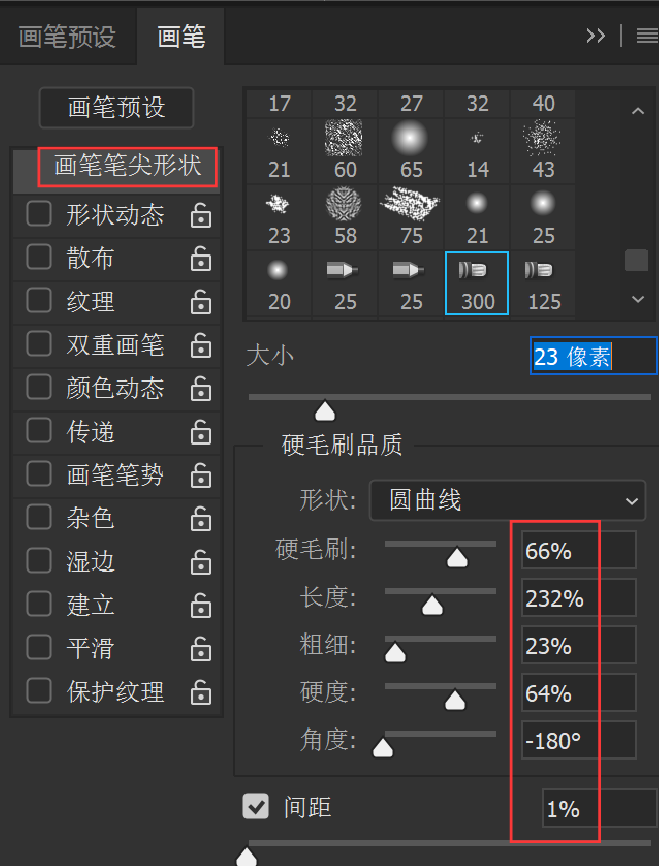
(這裡要注意當你要切換成其他畫筆工具請重新選擇 畫筆工具,不然還是混合器畫筆工具)
畫筆工具,不然還是混合器畫筆工具)
4、調整畫筆筆尖形狀
硬毛刷:66% 長度:232% 粗細:23% 硬度:64% 角度:-180° 間距:1%

5、選取非常潮濕,淺混合
選擇“非常潮濕,淺混合”,按下前方小圖標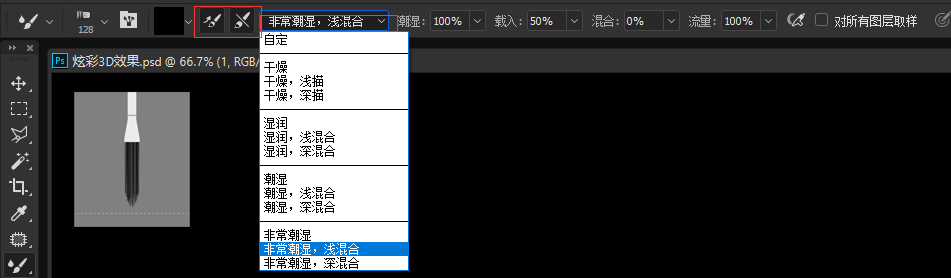 “每次描邊後載入畫筆”和“每次描邊後清理畫筆”,每次描邊後載入畫筆”
“每次描邊後載入畫筆”和“每次描邊後清理畫筆”,每次描邊後載入畫筆”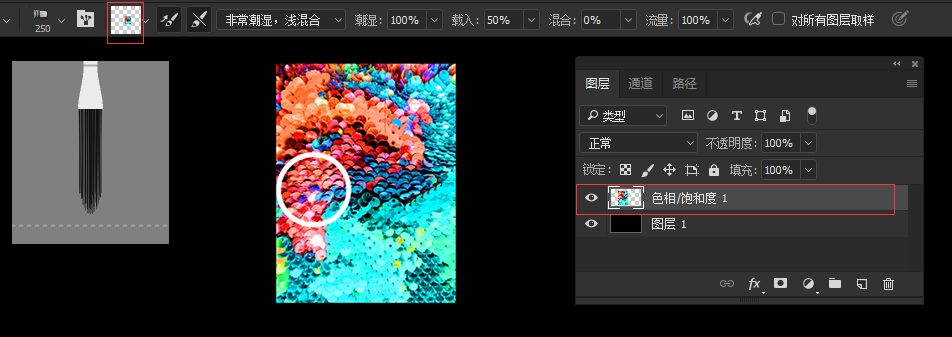 一定點上不然無法完成下一步吸色
一定點上不然無法完成下一步吸色
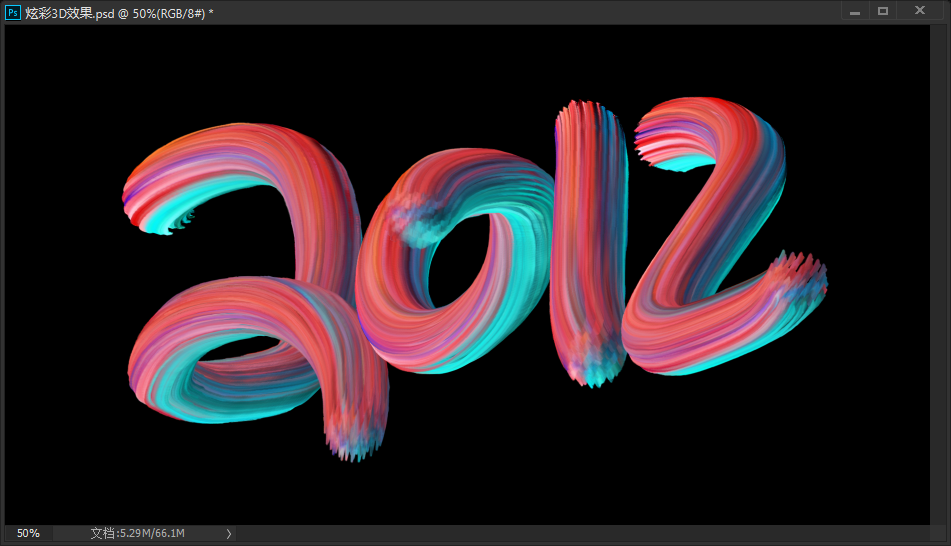
6、吸色
找一張色彩絢麗的圖片導入圖層,按住Alt鍵 (Windows) 或 Option 鍵 (Mac OS) 的同時單擊你喜歡的色彩區域點擊鼠標左鍵,這樣畫筆吸色就完成了。
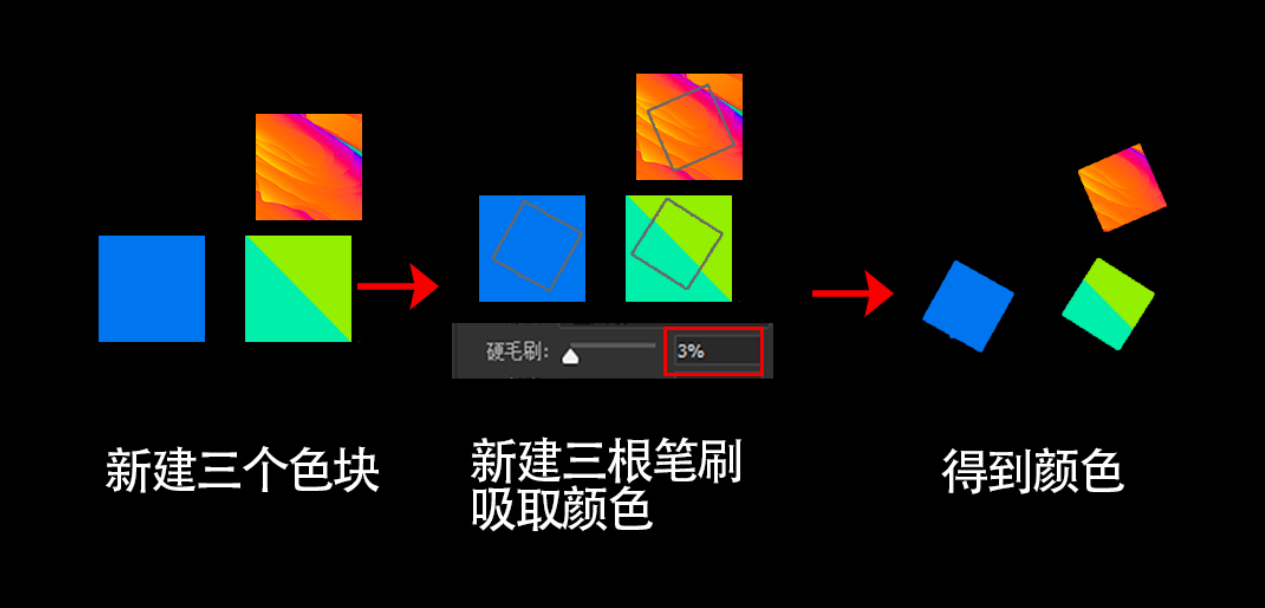
7、新建圖層開始你的創作
鼠標和數位板效果會不一樣,這裡我是用數位板
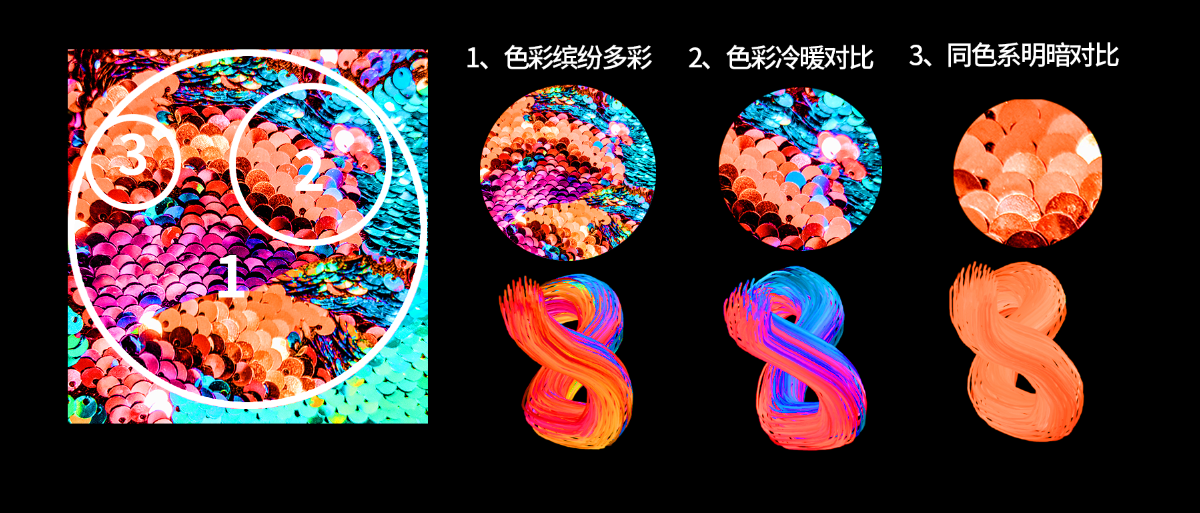
8、調整色相飽和度
圖層會有點灰,添加色相飽和度調高飽和度,這樣一個3d立體字就算完成,是不是很簡單。
接下來我說一下一些知識點和製作過程可能遇到的問題及解決辦法。
1、吸色原理
這個是我做的一些測試讓大家更好的理解
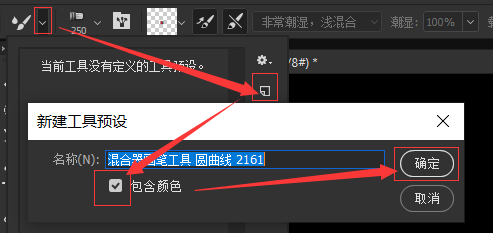
上圖可以發現每根的顏色可以不一樣,可以單獨是單色,雙色,多色,也就是說畫筆筆刷可以反映出取樣區域中的任何顏色變化,這就是它的原理。
2、選圖
下圖是我最近實驗的一些總結,這樣會更出立體效果

找圖片要根據我們想要效果的顏色去找,比如我們要做個麵包材質的效果,最直接我們就是找個有明暗對比的麵包,也可以顏色類似的火山、太陽等,案例如下。
3、製作過程你會遇到的問題和解決辦法
◆吸色過程你會遇到一個很麻煩的問題,就是當你按快捷鍵X或改變前景色 載入儲槽會
載入儲槽會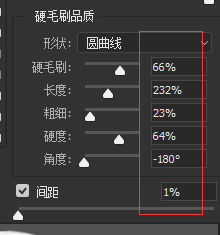 就會替換成前景色或上次吸收的顏色,你要再重新吸顏色,這樣會導致你很難和上次吸收顏色區域完全一樣,所以設計會有所偏差,最好一次完成,但也有個不成熟的小建議(沒找到徹底解決的辦法),就是新建工具預設並勾選包含顏色。
就會替換成前景色或上次吸收的顏色,你要再重新吸顏色,這樣會導致你很難和上次吸收顏色區域完全一樣,所以設計會有所偏差,最好一次完成,但也有個不成熟的小建議(沒找到徹底解決的辦法),就是新建工具預設並勾選包含顏色。

這樣當載入儲槽改變時可重新點擊工具預設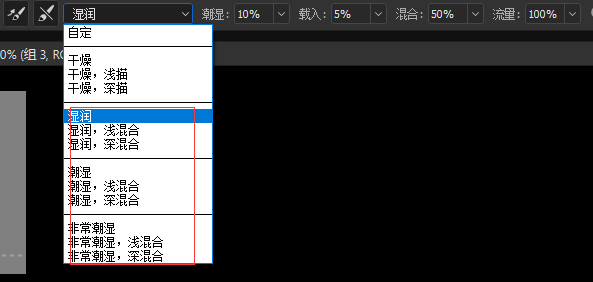 你就不用重新吸色 (按快捷鍵X或改變前景色還是會改變)。
你就不用重新吸色 (按快捷鍵X或改變前景色還是會改變)。
◆當我們調到喜歡的混合畫筆工具存到電腦,下次再導入ps,你會發現畫筆預設相關數據都不能調,一改顏色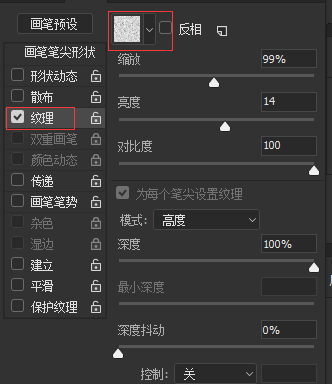 載入儲槽就會丟失,這是因為前面新建工具預設“包含顏色”
載入儲槽就會丟失,這是因為前面新建工具預設“包含顏色” 好像只能儲存單色,而我們是五彩斑斕的黑,但還好不動數據能用。這是我能找到最好的辦法,頭髮都掉了一地,哈哈,大家有更好的辦法,可在我站酷私聊我,我會及時給大家公佈。
好像只能儲存單色,而我們是五彩斑斕的黑,但還好不動數據能用。這是我能找到最好的辦法,頭髮都掉了一地,哈哈,大家有更好的辦法,可在我站酷私聊我,我會及時給大家公佈。
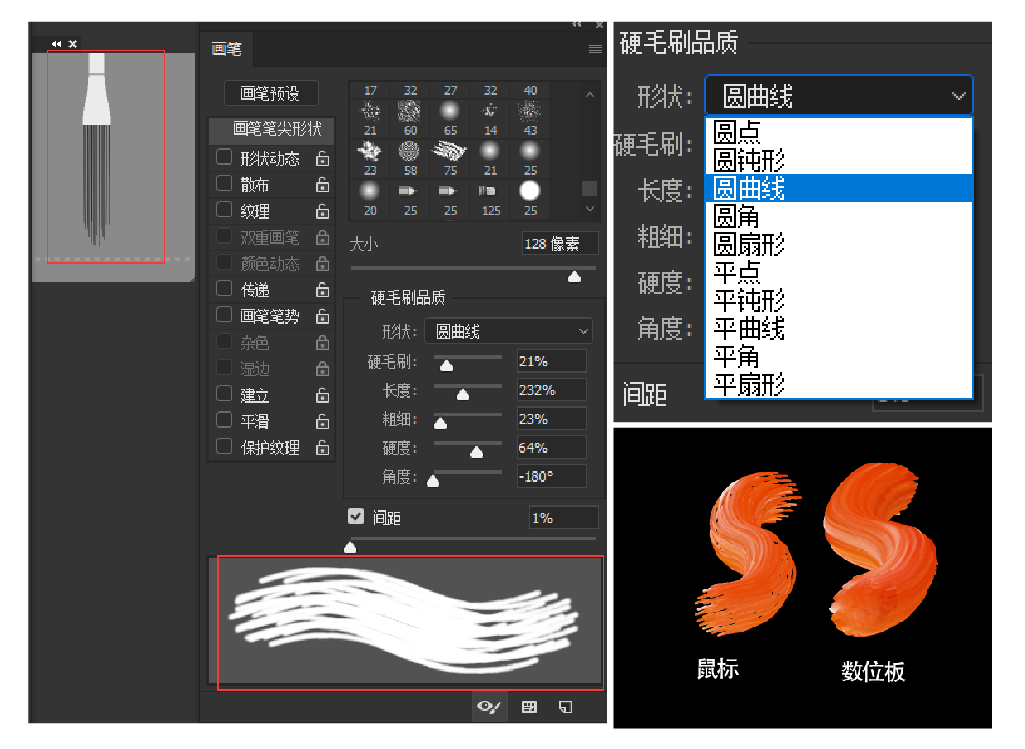
1、筆劃邊緣清晰用乾燥組合
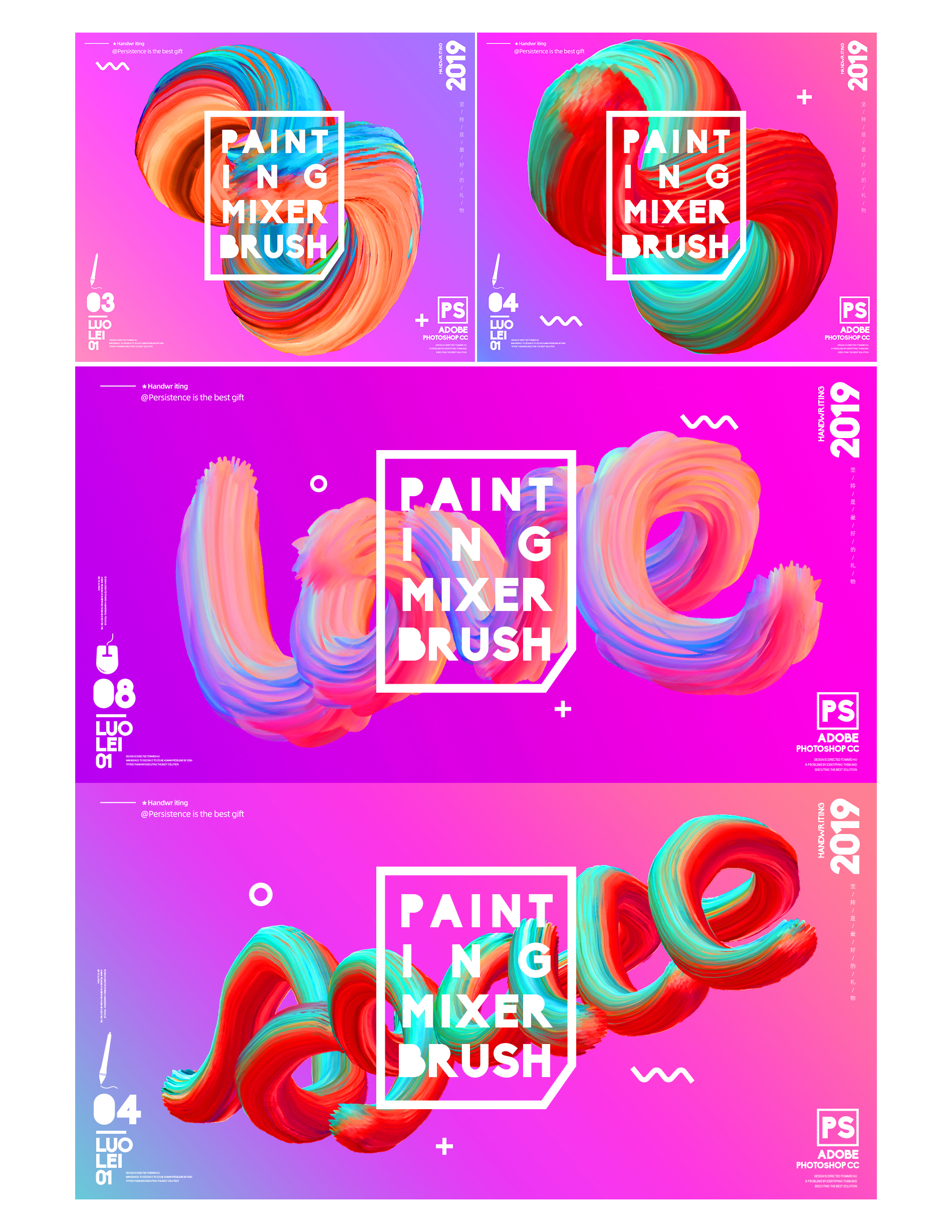
2、筆劃順滑選其他三個組合
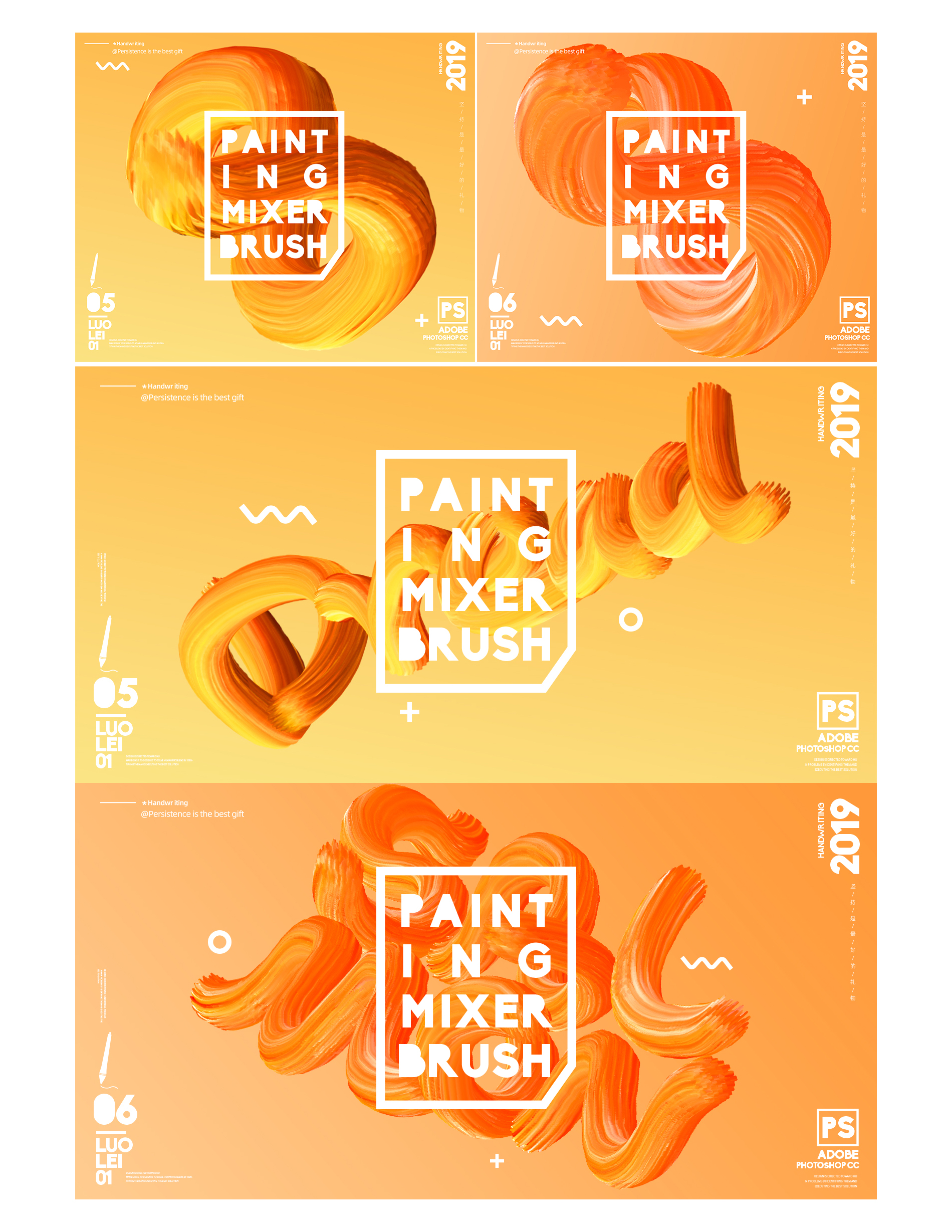
3、增加筆劃邊緣紋理選紋理
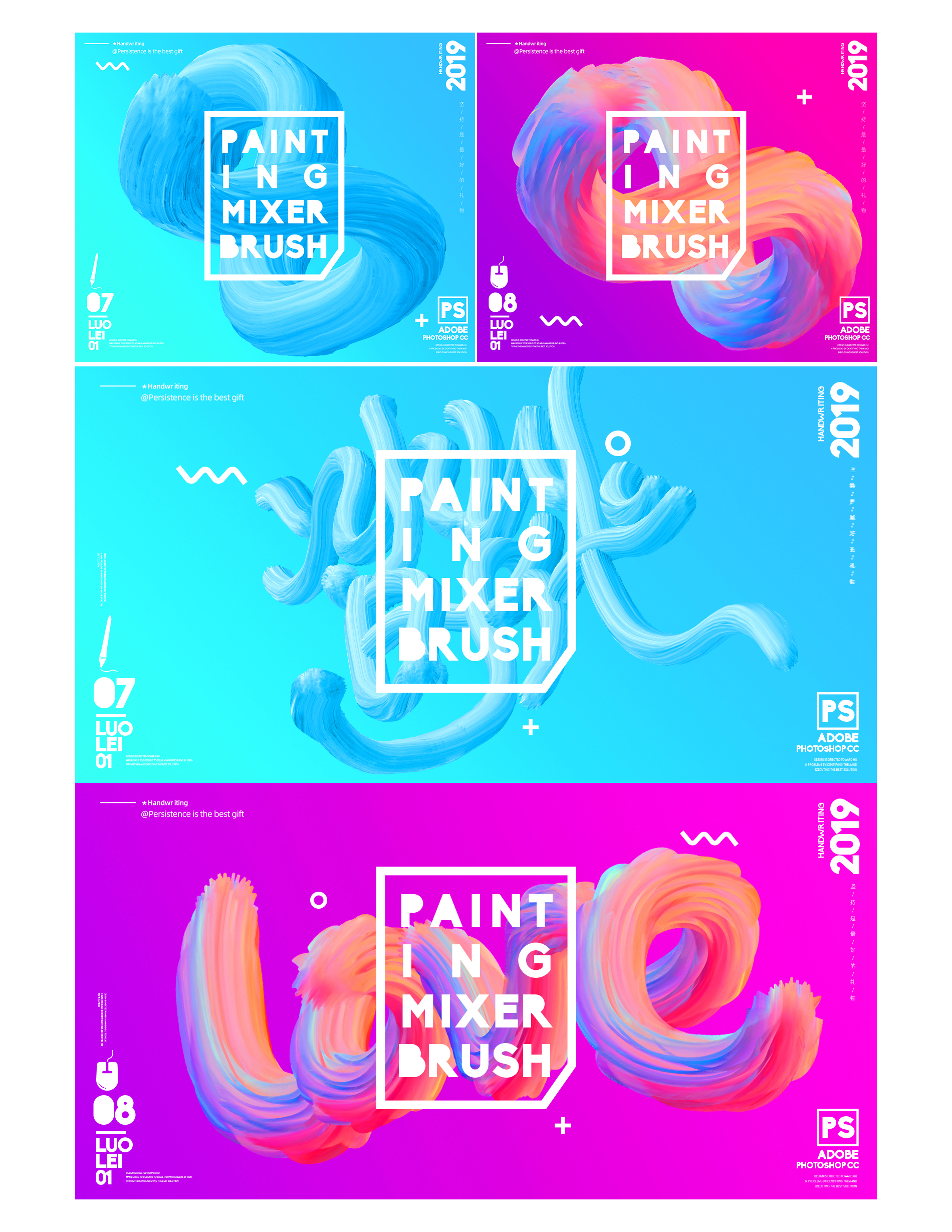
效果如下
4、調整畫筆筆尖形狀時可以觀察筆劃預覽進行調整
這裡註意硬度 數值越小越難控制,調整不同畫筆形狀可調形狀,有些挺難控制的,如果想調整特別的筆觸可以去嘗試,我也在摸索中,所以只能說到這,調到好的筆刷再和大家分享。
數值越小越難控制,調整不同畫筆形狀可調形狀,有些挺難控制的,如果想調整特別的筆觸可以去嘗試,我也在摸索中,所以只能說到這,調到好的筆刷再和大家分享。

再次提醒一下鼠標和數位板書寫效果是不一樣的,數位板比鼠標會順滑變化多,下面的案例中我會標出我是用什麼寫得。
 鼠標書寫
鼠標書寫 數位板書寫
數位板書寫 筆刷編號(有需要可以在附件下載)
筆刷編號(有需要可以在附件下載)





文章為用戶上傳,僅供非商業瀏覽。發布者:Lomu,轉轉請註明出處: https://www.daogebangong.com/zh-Hant/articles/detail/PS%20font%20mixing%20special%20effects%20tutorial%201%20%20fifth%20issue%20of%202019.html

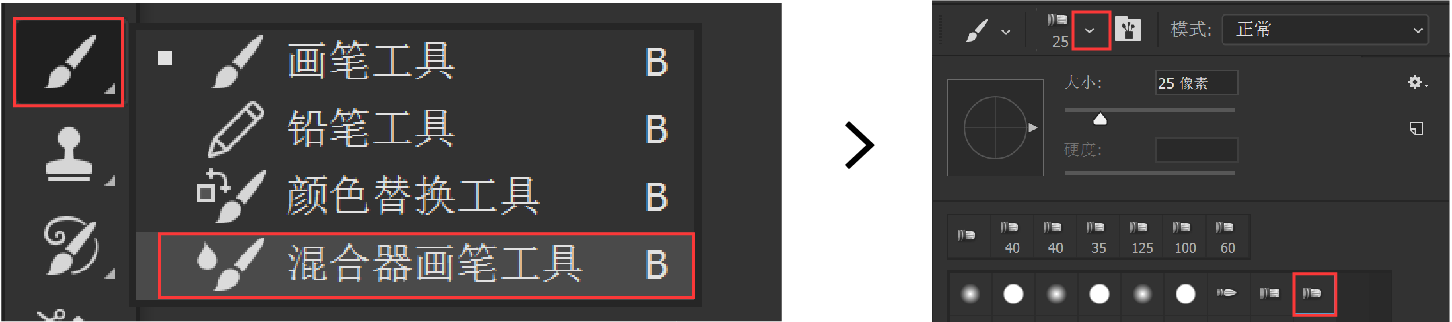

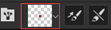

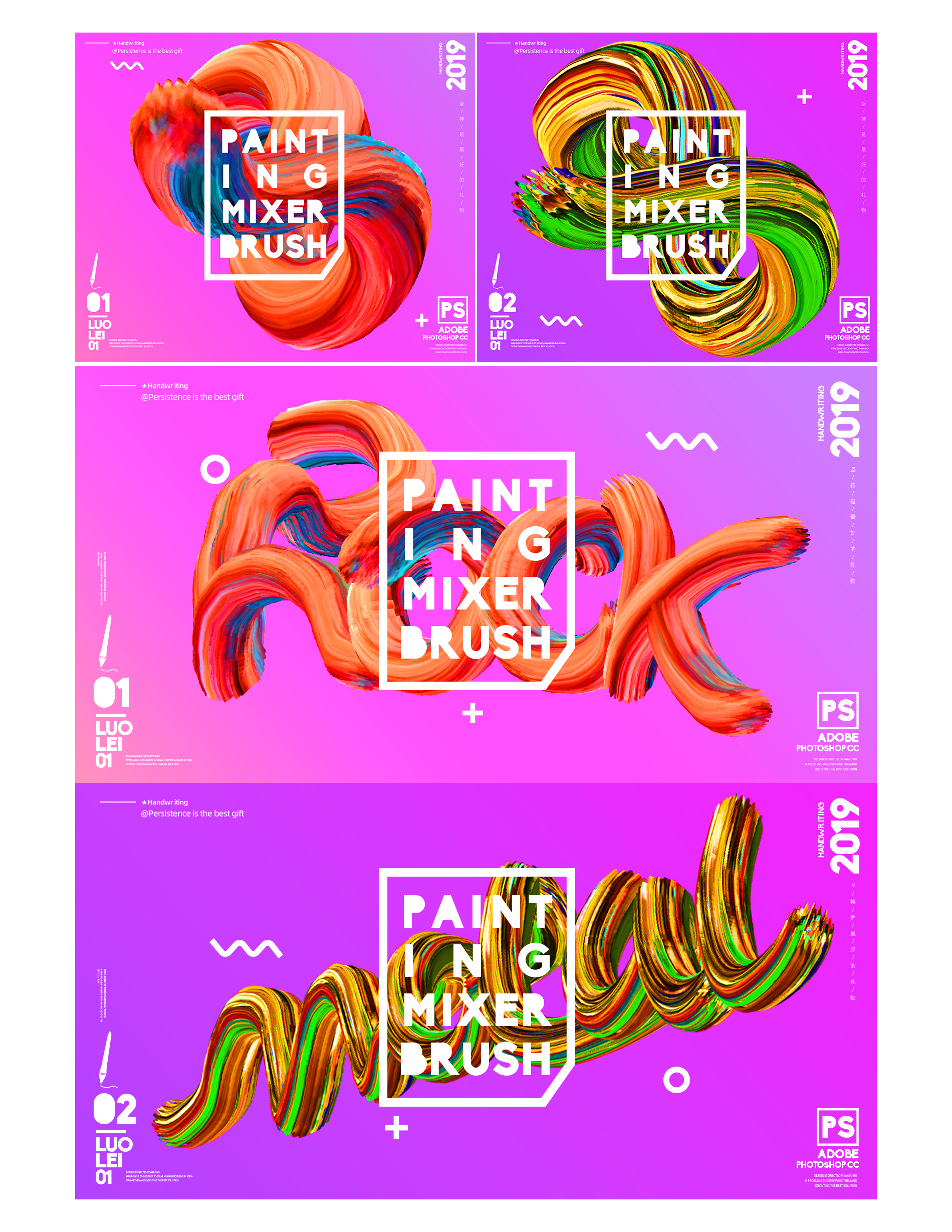
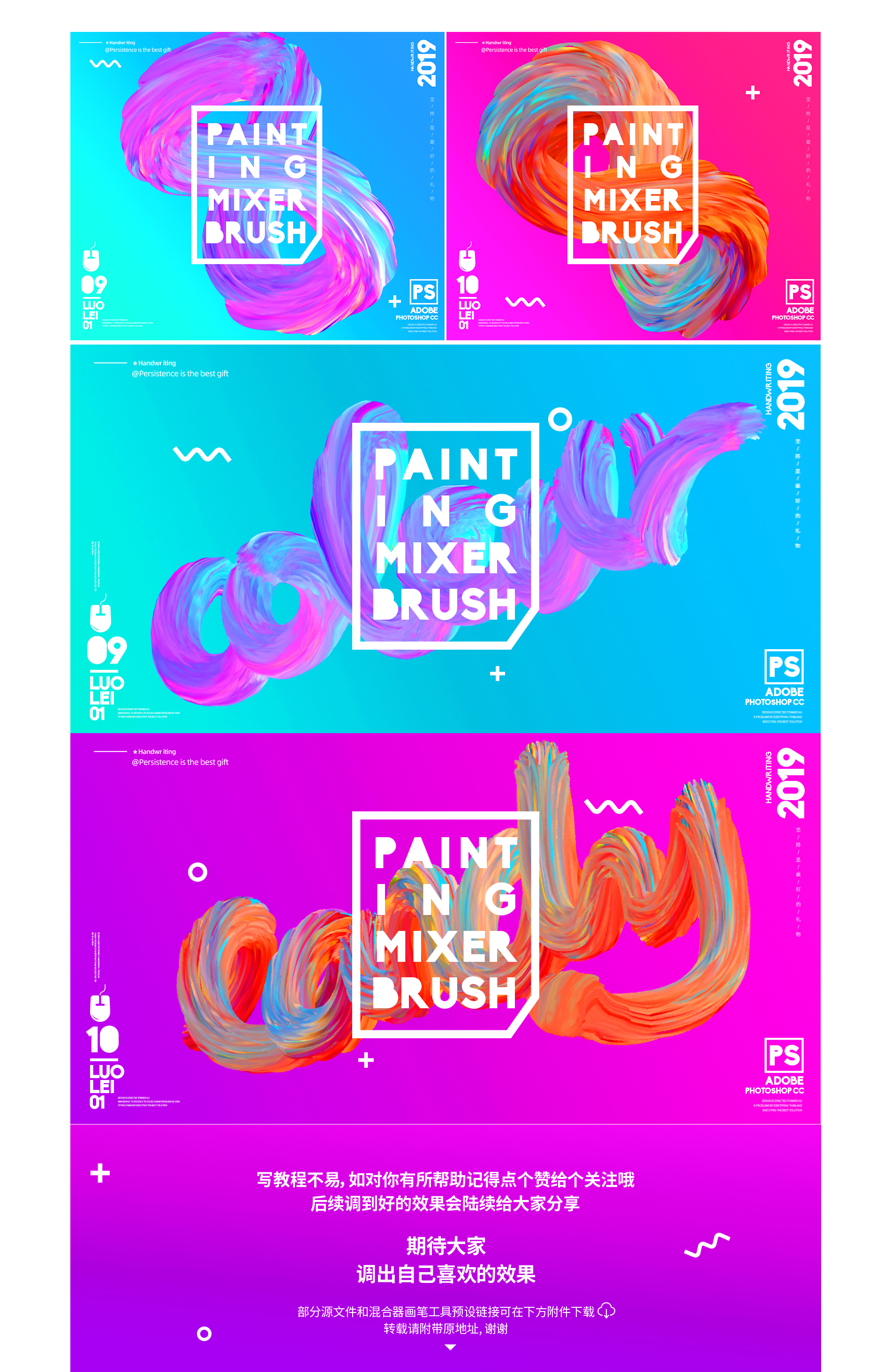
 支付宝扫一扫
支付宝扫一扫 
评论列表(196条)
测试